Comment utiliser Bing Chat AI dans Google Chrome
Microsoft Chrome Bing Ai Bing Héros / / August 03, 2023

Publié
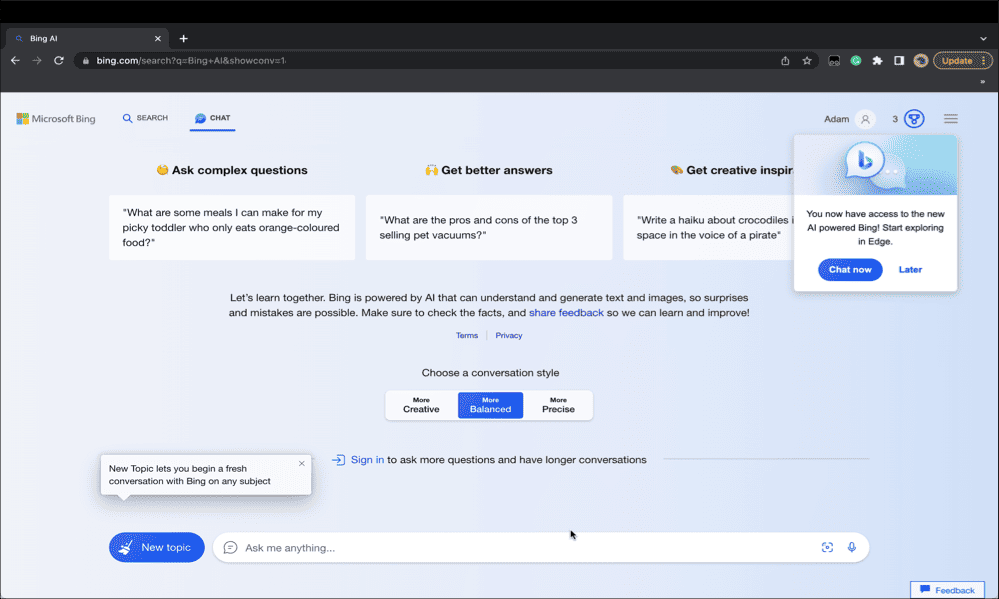
Bing Chat n'est plus limité à Microsoft Edge. Si vous souhaitez commencer à utiliser Bing AI dans Chrome, suivez ce guide.
Bing Chat est un outil d'IA génératif incroyablement puissant que vous pouvez utiliser pour avoir des interactions conversationnelles dans le moteur de recherche Bing. Depuis sa sortie, Bing Chat n'est disponible que sur le Navigateur Microsoft Edge.
Tout cela change cependant. Bing Chat est également progressivement déployé sur Chrome et Safari. Certains utilisateurs ont déjà accès à Bing Chat dans Chrome.
Si vous souhaitez essayer le chatbot AI sur le navigateur de votre choix, voici comment utiliser Bing Chat AI sur Chrome.
Qu'est-ce que Bing Chat ?
Bing Chat est le propre chatbot IA de Microsoft qui vous permet d'utiliser le langage naturel pour interagir avec le moteur de recherche Bing.
Au lieu de taper une requête et de voir une liste de résultats de recherche, vous pouvez poser des questions à Bing Chat et obtenir des réponses conversationnelles qui (devraient) contenir les informations que vous recherchez. Vous pouvez faire des allers-retours avec l'IA, demander plus d'informations ou clarifier votre requête, bien qu'il y ait une limite comme nous le verrons plus tard.
Bing Chat fonctionne sur GPT-4 d'OpenAI, qui est le même modèle que ChatGPT Plus, la version payante de ChatGPT.
ChatGPT est le outil de traitement du langage naturel qui a propulsé l'IA générative dans la conscience publique à la fin de 2022, mais Bing Chat supprime quelques-uns des obstacles que vous devez franchir pour accéder à ChatGPT. Son utilisation est également entièrement gratuite.
Que pouvez-vous faire avec Bing Chat ?
Si vous n'avez jamais essayé ChatGPT ou des outils similaires auparavant, vous serez étonné de ce que vous pouvez faire avec Bing Chat.
Si vous souhaitez simplement trouver des informations, vous pouvez poser une question. Au lieu de résultats de recherche traditionnels, cependant, vous recevrez une réponse écrite contenant vos informations et les sources de ces informations que vous pourrez suivre.
Ce qui rend Bing Chat beaucoup plus puissant en tant qu'outil de recherche, c'est que vous pouvez l'utiliser pour affiner votre requête. en posant des questions de suivi, que Bing Chat comprendra dans le contexte de votre requête précédente.
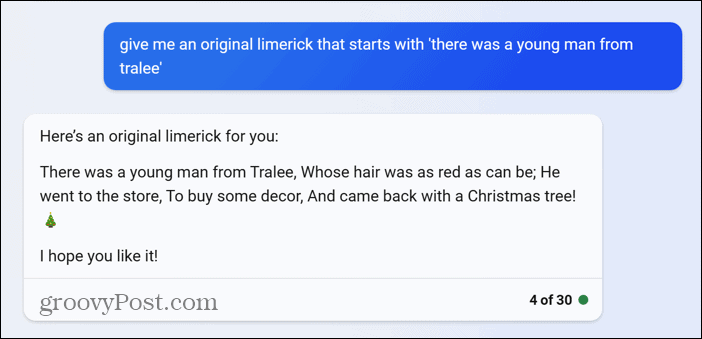
Ce qui est vraiment époustouflant, cependant, c'est d'utiliser Bing Chat pour créer des choses.
Vous pouvez lui demander de vous écrire une histoire basée sur les invites que vous lui donnez. Vous pouvez lui faire écrire un essai basé sur un titre. Vous pouvez même créer un limerick basé sur la première ligne. Les résultats sont généralement incroyablement impressionnants.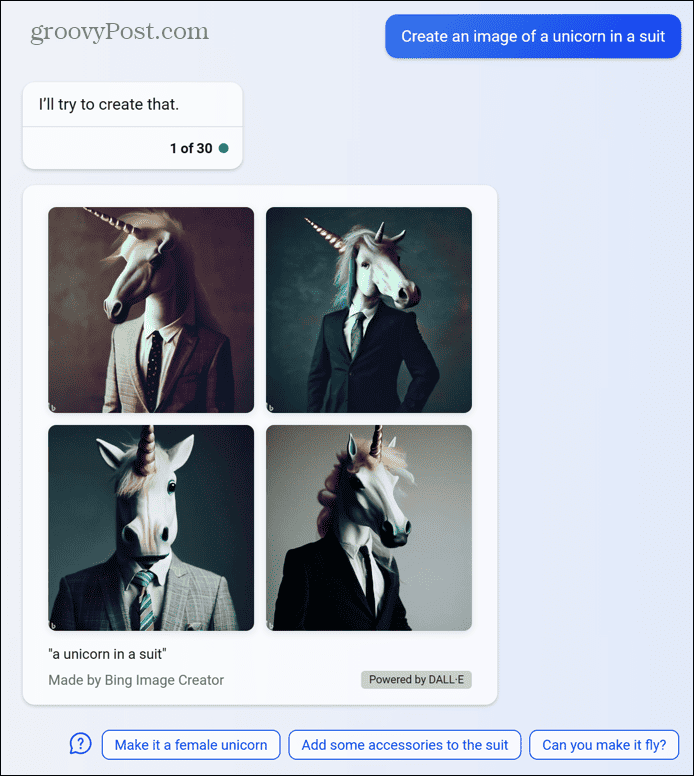
Vous pouvez également utiliser Bing Chat pour créer des images. Vous voulez voir une photo d'une licorne en costume? Demandez à Bing Chat et il en générera un pour vous.
Bing Chat sur Chrome est-il le même que sur Edge ?
Chatter sur Bing Google Chrome a la plupart des mêmes fonctionnalités que sur Edge. Vous pouvez poser les mêmes types de questions et vous recevrez les mêmes types de réponses.
Il existe cependant quelques différences importantes.
Au moment de la rédaction, il existe un limite de cinq invites dans la même conversation avant de devoir réinitialiser et démarrer une nouvelle conversation. En effet, des conversations plus longues peuvent confondre l'IA générative et peuvent même entraîner des réponses douteuses.
Dans Edge, cependant, vous pouvez avoir jusqu'à 10 invites avant de devoir recommencer. Dans les deux navigateurs, la connexion avec un compte Microsoft augmentera le nombre d'invites que vous pouvez utiliser.
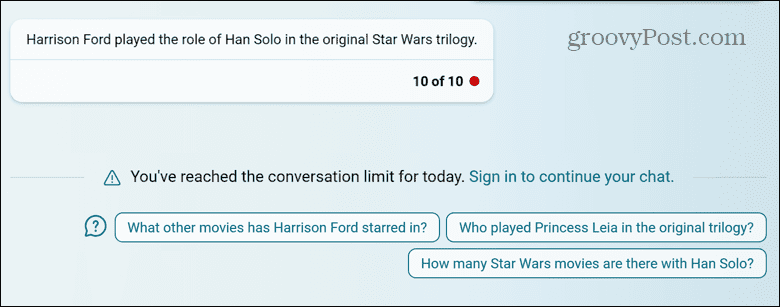
Si vous utilisez Chrome (et Safari), vos requêtes ont un limite de 2 000 caractères. Si vous utilisez Bing Chat dans Microsoft Edge, cependant, vous aurez un limite jusqu'à 4 000 caractères lorsque vous utilisez les options "Plus créatif" ou "Plus précis".
Pour les requêtes simples, ce ne sera pas un gros problème. Pour les invites complexes, telles que demander à Bing Chat d'écrire du code dans un but spécifique, vous pouvez vous retrouver confronté à cette limite de caractères sur Chrome.
Comment utiliser Bing Chat AI dans Chrome
L'accès à Bing Chat sur Chrome est simple à faire, ce qui en fait l'un des moyens les plus simples de tirer parti de la puissance de l'IA générative.
Contrairement à ChatGPT, il n'est pas nécessaire de créer un compte ou de se connecter.
Pour utiliser Bing Chat AI dans Chrome :
- Ouvrir Chrome et accédez au Site Web de Bing.
- Sur la page d'accueil de Bing, cliquez sur le Discuter icône.
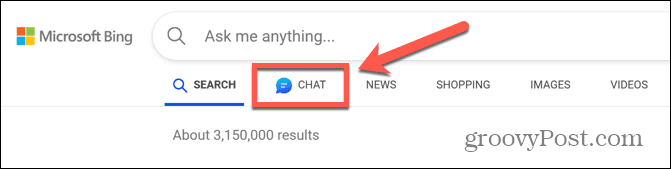
- Sélectionnez un style de conversation. Vous pouvez opter pour Plus créatif, Plus équilibré, ou Plus précis.
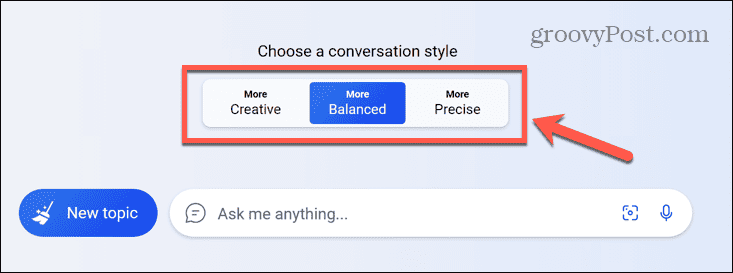
- Tapez votre requête dans le champ de recherche et appuyez sur Entrer.
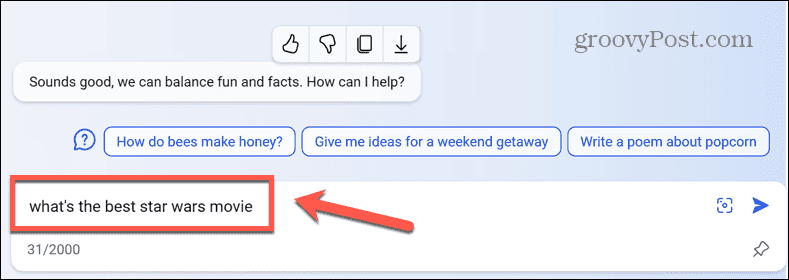
- Lorsque vous obtenez une réponse, vous pouvez saisir des invites supplémentaires ou cliquer sur l'un des suivis suggérés.
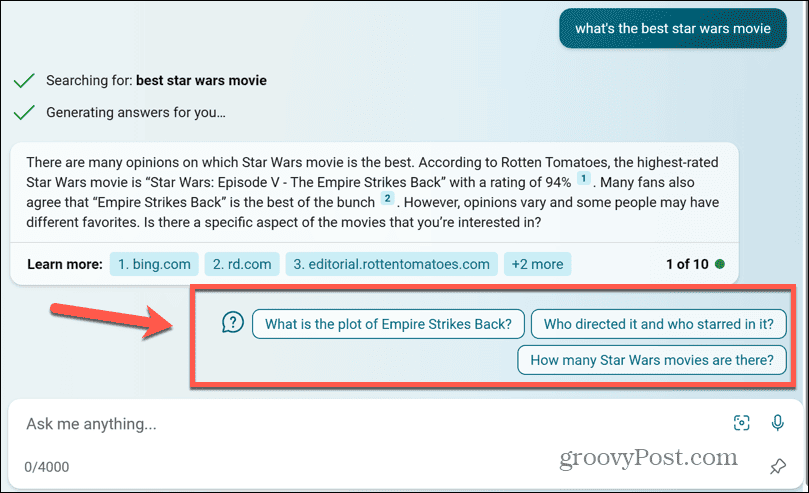
- Vous pouvez continuer à ajouter des invites jusqu'à ce que vous atteigniez la limite, auquel cas vous devrez démarrer une nouvelle conversation à partir de zéro.
- Pour démarrer une nouvelle conversation à tout moment, cliquez sur le Nouveau sujet icône.
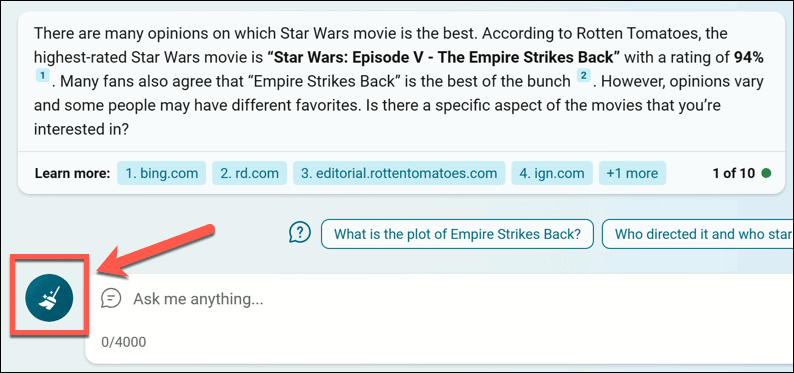
Vous ne pouvez pas accéder à Bing Chat sur Chrome ?
Bing Chat est en cours de déploiement dans Safari et Chrome et, au moment de la publication, il n'est pas disponible pour tous les utilisateurs.
Si vous ne parvenez pas à passer les invites vous demandant d'installer Edge, vous n'avez pas encore accès à Bing Chat sur Chrome. Vous pouvez soit attendre que la fonctionnalité se déverrouille pour vous, soit passer à Microsoft Edge, où vous pouvez utiliser Bing Chat immédiatement.
Vous pouvez également constater, comme nous l'avons fait, que votre accès à Bing Chat est intermittent. Il peut être possible d'accéder à Bing Chat dans Chrome un jour, mais pas le lendemain. Il est probable que ces problèmes seront résolus au fil du temps et vous pourrez bientôt utiliser Bing Chat sur Chrome sans aucun problème.
Utilisation de Bing AI dans Chrome
Apprendre à utiliser Bing Chat AI dans Chrome vous permet de profiter de l'impressionnant outil d'IA générative sans avoir à installer un autre navigateur. Il existe certaines limitations et vous ne pourrez peut-être pas encore accéder à Bing Chat sur Chrome, mais une fois que vous le pourrez, l'outil est incroyablement puissant.
Vous pouvez en apprendre beaucoup plus sur Bing Chat. Vous pouvez apprendre à effacer votre historique de recherche Bing Chat pour que personne ne sache que vous n'avez pas inventé ce limerick sur lequel vous avez dîné. Vous pouvez apprendre à désactiver Bing Chat AI dans la recherche Windows 11 si vous préférez ne pas l'utiliser.
Et si vous craignez que l'IA devienne consciente d'elle-même et fasse de nous tous ses esclaves, alors vous pouvez supprimer le bouton Bing Chat de Microsoft Edge.
